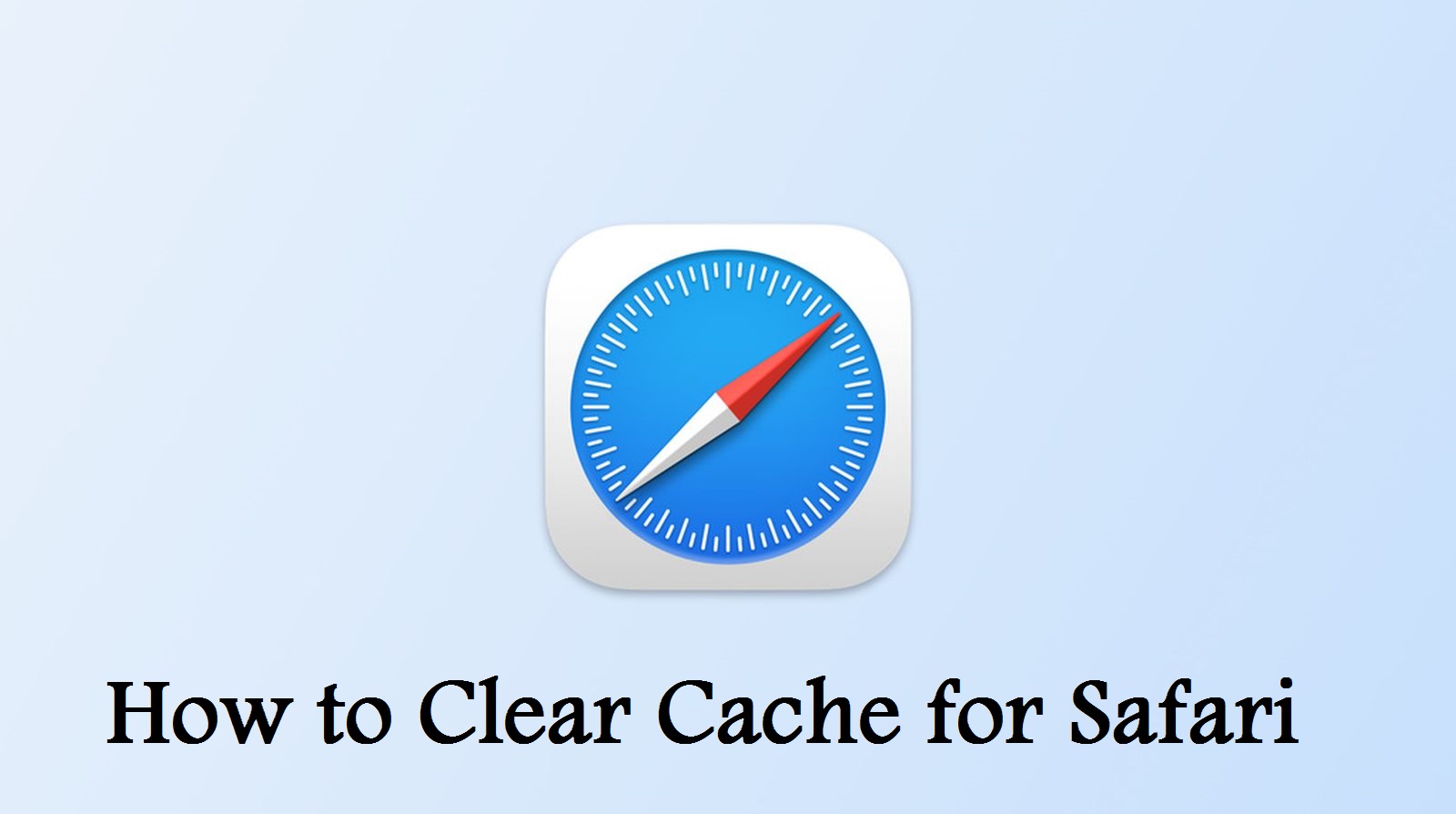
حافظه cache اپلیکیشنها میتواند بخش زیادی از فضای داخلی دستگاههای هوشمند را اشغال کند. این مفهوم و قابلیت cache که به وضوح در مرورگرها شاهد استفاده از آن هستیم، نه تنها در کامپیوتر، بلکه در موبایل نیز وجود دارد.
فرقی ندارد که از چه سیستم عاملی استفاده میکنید، تقریباً تمامی مروگرها فضایی را غیر از حجم اصلی خود، بر روی حافظهی سیستم اشغال میکنند که باعث میشود سایتهایی که قبلاً توسط کاربر باز شدهاند، در دفعات بعدی سریعتر بارگیری شوند.
پاک نکردن cache مرورگر در آیفون ممکن است به باتری اصلی آن ضرر بزند. پس بهتر است cache مرورگر آن را تخلیه نمایید.
مرورگر Safari، مرورگر طراحی شده توسط شرکت اپل است و بر روی تمامی گوشیهای آیفون به صورت پیش فرض نصب میباشد. در این مقاله، به نحوه پاک کردن حافظه کش مرورگر Safari در آیفون پرداخته شده است.
این مطلب نیز ممکن است برای شما مفید باشد: cache مرورگر چیست؟
به منظور پاک کردن cache مرورگر برای Safari، چند گزینه وجود دارد. اگر با پاک کردن کل تاریخچه مرور خود (از جمله کوکیها و دادههای وب سایت) موافق هستید، میتوانید رویکرد ساده را در پیش گرفته و تنها به Safari > Clear History بروید:
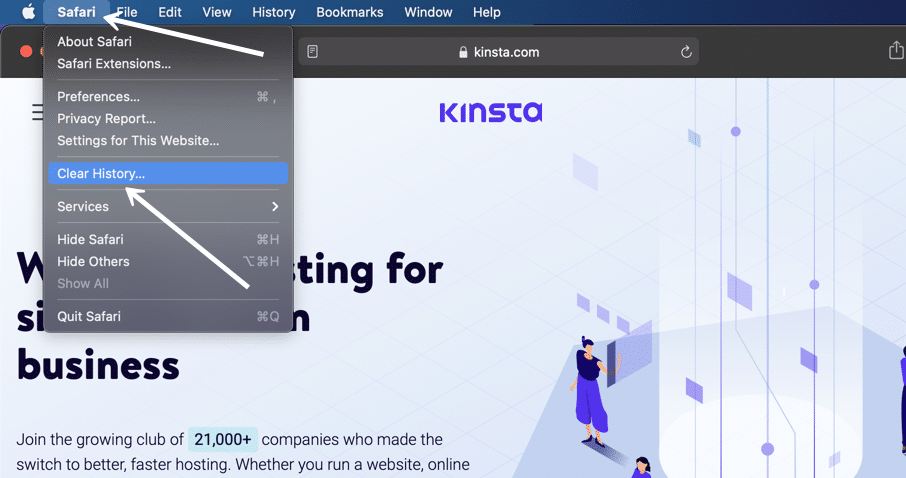
یک پنجره بازشو برای شما نمایش داده میشود تا یک بازه زمانی برای حذف دادههای cache انتخاب کنید. مانند اکثر مرورگرها، شما میتوانید ساعت گذشته، چند روز گذشته یا شاید کل تاریخچه را حذف نمایید.

پس از آن، روی دکمه Clear History کلیک کنید تا کار تمام شود. این کار کوکیهای cache مرورگر، تاریخچه مرورها و دادههای وبسایت را حذف میکند.
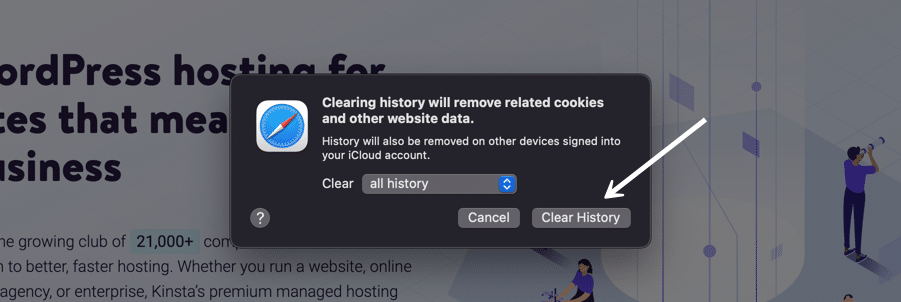
راههای مستقلتری نیز برای مدیریت cache مرورگر در safari وجود دارد.
به منظور فعال کردن این موارد، به نوار منو رفته و Safari > Preferences را انتخاب نمایید.

یکی از راههای پاکسازی cache در پسزمینه، تنظیم فیلد برروی Remove History Items است. در آنجا، شما یک دوره مشخص را انتخاب میکنید (مانند یک سال)، سپس Safari به طور خودکار cache تاریخچه مرورگر را پس از گذشت آن زمان پاک میکند.
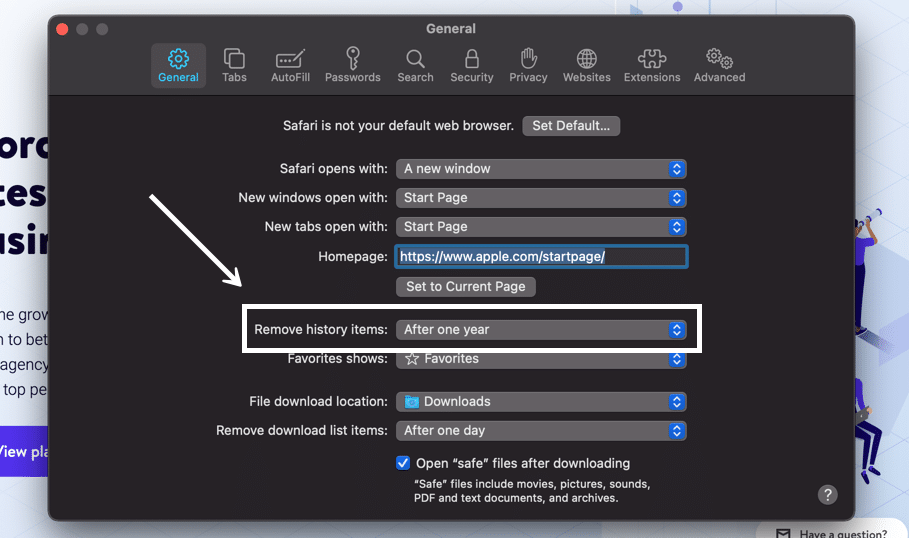
علاوهبراین، توصیه میکنیم به زبانه Privacy بروید، زیرا محدودهای برای مدیریت کوکیها و دادههای وبسایت به صورت جداگانه فراهم میکند.
شما میتوانید گزینه Block All Cookies را علامت بزنید. این گزینه به cache میگوید که از ابتدا، آن کوکیها را ثبت نکند و در نتیجه نیاز به پاک کردن آنها را از بین میبرد.
همچنین پیشنهاد میکنیم، دکمه Manage Website Data را انتخاب نمایید.
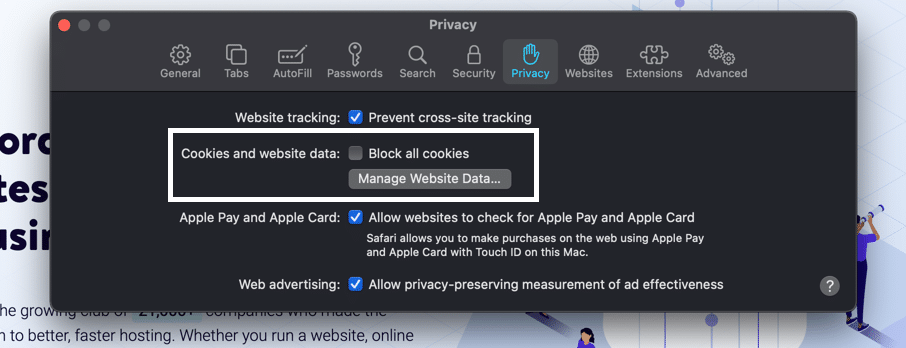
همانطور که مشاهده میکنید، لیستی از وب سایتهایی را ارائه میدهد که در حال حاضر دادههایی را در cache مرورگر شما ذخیره کرده است. شما میتوانید آنها را به صورت جداگانه حذف نموده و یا روی دکمه Remove All کلیک کنید.
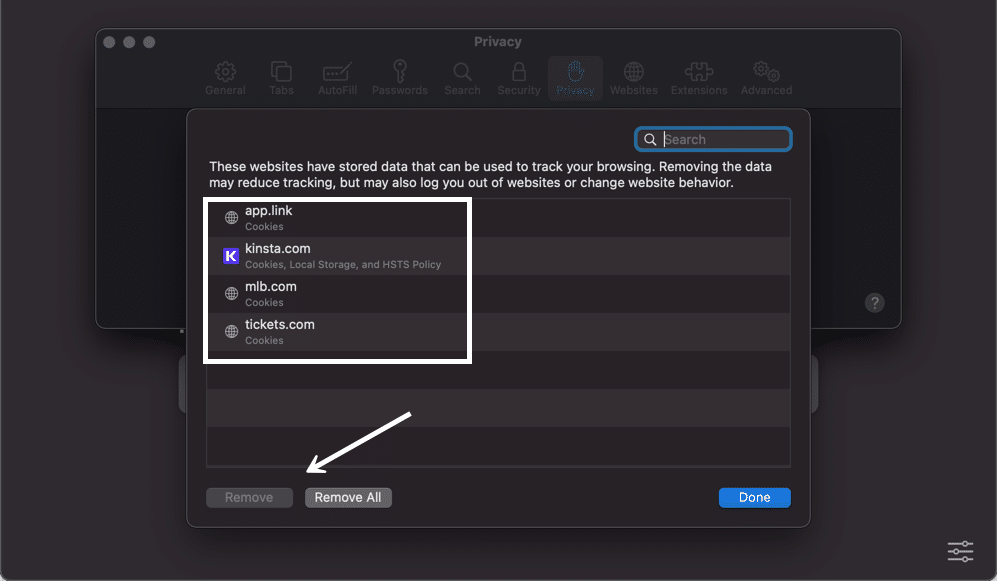
در صورتی که بخواهید تنها cache مرورگر Safari (به جای روش اولیه که کوکیها و دادههای سایت را نیز پاک میکند) را خالی کنید، باید منوی Develop را با رفتن به Preferences > Advanced و علامت زدن گزینه Show Develop Menu in Menu Bar فعال نمایید.
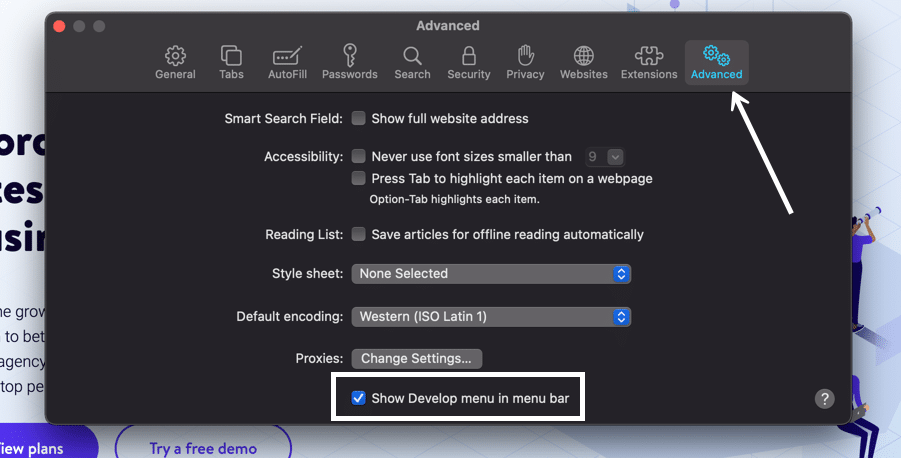
سپس، شما میتوانید به Develop > Empty Caches رفته و cache مرورگر Safari را پاک کنید.
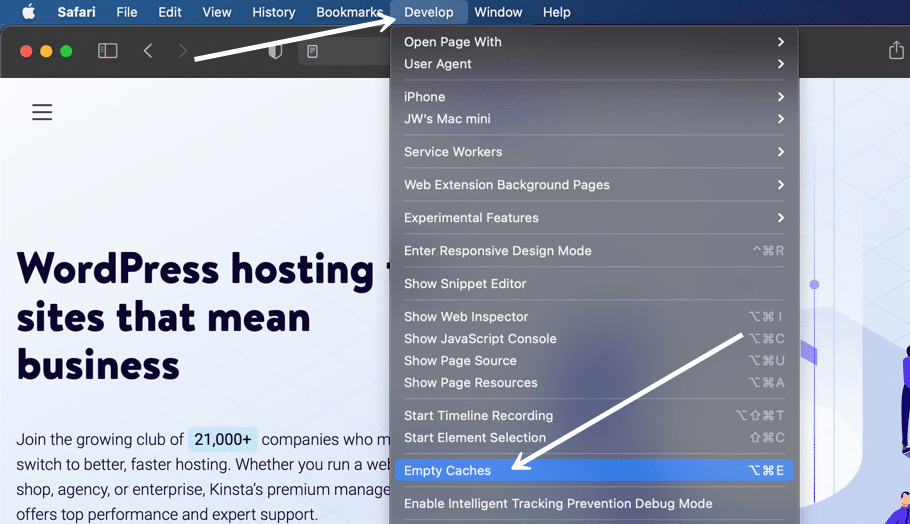
منبع:
kinsta
 نصب کتابخانه php – ssh2 در اوبونتو
نصب کتابخانه php – ssh2 در اوبونتو  نحوه استفاده از RDP (اتصال دسکتاپ از راه دور)
نحوه استفاده از RDP (اتصال دسکتاپ از راه دور)  رفع خطای "E: The package cache file is corrupted, it has the wrong hash" در اوبونتو
رفع خطای "E: The package cache file is corrupted, it has the wrong hash" در اوبونتو  فعالسازی بازنشانی رمز عبور ایمیل با دایرکت ادمین
فعالسازی بازنشانی رمز عبور ایمیل با دایرکت ادمین
0 دیدگاه
نوشتن دیدگاه